这篇教程CAD软件搜索文字怎么搜索?写得很实用,希望能帮到您。
在常用的title="查看与 办公软件 相关的文章" target="_blank">办公软件 中有查找功能,这个功能能够使我们快速地找到关键信息的位置,title="查看与 给 相关的文章" target="_blank">给 我们的文件重点查看和寻找带来很大的便利。
title="查看与 CAD软件 相关的文章" target="_blank">CAD软件 是专业的图纸绘制和编辑软件,有时候我们的图纸比较庞大、繁琐,这样我们要查找某些特定的内容的时候是否也可以使用搜索功能呢?CAD软件能不能使用这种功能呢?
下边,我们就和>设计学徒自学网 一下CAD搜索title="查看与 文字 相关的文章" target="_blank">文字 的方法,希望能够给你一定的帮助和启发!
1、首先,我们打开CAD软件,打开一张已经制作好的title="查看与 CAD图 相关的文章" target="_blank">CAD图 。这里,我们是可以使用查找title="查看与 命令 相关的文章" target="_blank">命令 进行搜索的,查找title="查看与 命令 相关的文章" target="_blank">命令 需要输入命令“find”,其实很简单,就是查找的意思,随后并按回车或空格来确认命令。
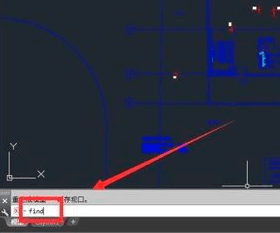
2、随后,我们在下图红框处输入查找内容里,比如这里我们输入一个120。
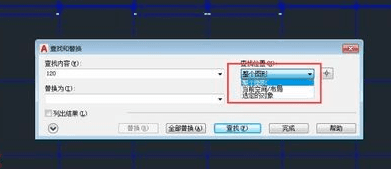
3、我们根据实际情况,在下图红框处设置查找的范围,是整张图中进行查找,还是局部。
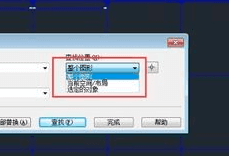
4、所以的内容设置好以后,我们点击查找,这样会自动跳转至目标位置。当然,我们如果想要观看全部查找内容,则勾选列出结果即可。
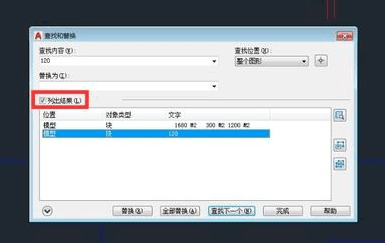
CAD搜索文字的方法你学会了吗?其实只要记住命令就可以轻松完成查找操作,和其他办公软件的操作步骤几乎相近。如果你还没有真正学会和掌握,赶快找张图纸试着操练试试看吧!
CAD怎么解密被加密了的图纸?
如何使用cad中的查找功能 |

